Partager l’imprimante sur le serveur d'impression
Vous pouvez imprimer depuis un autre ordinateur sur le réseau en utilisant le port sur un serveur d’impression. Il n’est pas nécessaire que l’appareil soit connecté au réseau lors de l’impression.
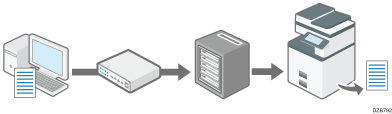
Pour utiliser un serveur d’impression Windows, spécifiez les paramètres de partage d’imprimante sur le serveur d’impression, puis installez le pilote d’impression sur l’appareil.
Pour utiliser d’autres serveurs d’impression, reportez-vous au manuel d’utilisation du serveur d’impression.
![]() Connectez-vous à Windows sur l’ordinateur serveur en tant qu’Administrateur et installez le pilote d’impression.
Connectez-vous à Windows sur l’ordinateur serveur en tant qu’Administrateur et installez le pilote d’impression.
![]() Allez à l'écran « Périphériques et imprimantes ».
Allez à l'écran « Périphériques et imprimantes ».
Windows 10 (version 1703 ou ultérieure)
Dans le menu [Démarrer], cliquez sur [Système Windows]
 [Panneau de configuration].
[Panneau de configuration].Cliquez sur [Voir périphériques et imprimantes].
Windows 10 (version antérieure à la version 1703), Windows Server 2016
Faites un clic droit sur [Démarrer], puis cliquez sur [Panneau de configuration].
Cliquez sur [Voir périphériques et imprimantes].
Windows 8.1, Windows Server 2012/2012 R2
Sur la barre d'icônes, cliquez sur [Définir]
 [Panneau de configuration].
[Panneau de configuration].Cliquez sur [Voir périphériques et imprimantes].
Windows 7, Windows Server 2008 R2
Dans le menu [Démarrer], cliquez sur [Périphériques et imprimantes].
Windows Server 2008
Dans le menu [Démarrer], cliquez sur [Panneau de configuration].
Dans [Matériel et audio], cliquez sur [Imprimante].
![]() Cliquez à l'aide du bouton droit sur l'icône de l'appareil, puis cliquez sur [Propriétés de l'imprimante].
Cliquez à l'aide du bouton droit sur l'icône de l'appareil, puis cliquez sur [Propriétés de l'imprimante].
Pour Windows Server 2008, cliquez avec le bouton droit de la souris sur l'icône de l'imprimante, puis cliquez sur [Propriétés].
![]() Cochez la case « Partager cette imprimante » dans l’onglet « Partagés ».
Cochez la case « Partager cette imprimante » dans l’onglet « Partagés ».
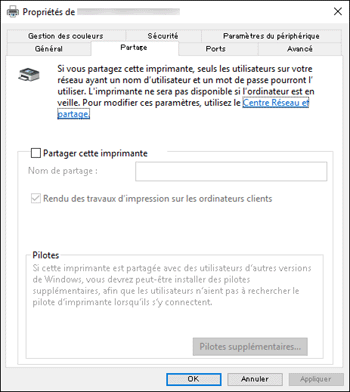
![]() Pour partager l’imprimante avec l’utilisateur utilisant un Windows d’une autre version, cliquez sur « Pilotes supplémentaires ».
Pour partager l’imprimante avec l’utilisateur utilisant un Windows d’une autre version, cliquez sur « Pilotes supplémentaires ».
Lorsque vous cochez la case « Partagés » pour installer un pilote alternatif, cette procédure n’est pas nécessaire.
![]() Cliquez sur [OK] pour fermer l'écran des propriétés de l'imprimante.
Cliquez sur [OK] pour fermer l'écran des propriétés de l'imprimante.
![]()
Le pilote d'impression doit être installé sur l'ordinateur client.

